Обновить ютуб до последней версии. В приложении Ютуб произошла ошибка на Андроид: как обновить или удалить приложение? Недостаток свободной оперативной памяти
Причины возникновения ошибок в приложении YouTube на устройствах Android. Инструкция по удалению обновлений YouTube.
Навигация
На сегодняшний день операционная система Android является самой популярной мобильной платформой в мире и её используют на большинстве современных смартфонах и планшетах. Следовательно, большинство крупных интернет-порталов, создающих приложения для мобильных систем, и компании по производству игр стараются оптимизировать работу своих «детищ» первым делом под операционную систему Android.
Одним из таких порталов стал знаменитый видеохостинг YouTube , чьё приложение вошло в список стандартных приложений операционной системы Android. Но, несмотря на то, что приложение очень хорошо оптимизировано под данную мобильную систему, время от времени в его работе могут возникать ошибки, приводящие к закрытию программы. О том, как с этим бороться, мы и поговорим в нашей статье.
В приложении YouTube произошла ошибка. Что делать?
Возможные причины возникновения ошибок в приложении YouTube на Android и их решение
1. Недостаток свободной оперативной памяти
- Самой распространенной причиной возникновения ошибки в приложении YouTube и не только может быть переполненная оперативная память. Ни для кого не секрет, что каждое запущенное приложение требует определенное количество оперативной памяти для его корректной работы. При большем количестве запущенных приложений (даже если они работают в фоновом режиме) оперативная память устройства заполняется и не успевает обработать такой большой поток данных.
- Очевидным решением станет закрытие всех лишних активных и работающих в фоне приложений. Однако на операционной системе Android очень часто закрытие приложения происходит не полностью, а остаются ещё некоторые скрытые процессы, которые так же нагружают устройство и заполняют оперативную память. Чтобы отключить эти лишние процессы, многие пользователи прибегают к помощи разнообразных диспетчеров задач, однако проще всего выполнить перезагрузку устройства после отключения лишних приложений.

- Так же перед перезагрузкой устройства не будет лишним очистить кэш. Для этого перейдите в настройки вашего смартфона или планшета и выберите пункт «Управление приложениями ». В следующем окне выберите вкладку «Все » и нажмите «Очистить кэш ». Кэш можно очистить для каждого приложения отдельно, однако рекомендуется применять данное действие ко всем установленным программам и службам.
2. Плохое интернет-соединение
- Как известно, приложение YouTube требует постоянное подключение к интернету. Без этого приложение не только не сможет воспроизвести видео, но так же выдать критическую ошибку и автоматически закрыться. Такая ошибка очень распространена при подключении через 3G, т.к. в большинстве случаев операторы сотовой связи не могут гарантированно предоставить Вам высокоскоростное интернет-соединение.
- Для того, чтобы убедиться в том, что ошибка в приложении YouTube связана с интернетом, необходимо сменить тип подключения с 3G на Wi-Fi . Для этого перейдите в настройки вашего устройства, откройте раздел меню «Беспроводные соединения », снимите галочку напротив «3G » и подключитесь к Wi-Fi .

- Если после смены типа подключения ошибка в YouTube продолжает появляться, возможно, что проблема кроется в самом приложении. Чаще всего это связано с выходом новых обновлений. Если у Вас автоматическое обновление приложений отключено, перейдите в Play Market, откройте страницу с приложением и обновите его до последней версии. После обновления перезагрузите устройство.
3. Проблема с аккаунтом Google
- Ещё одна распространенная причина возникновения ошибки в приложении YouTube – сбои в работе аккаунта Google. Такая проблема иногда возникает после технических работ или сбоев на сервере и если Вы в этот момент пытаетесь воспроизвести видео через приложение YouTube , то в 90% случаев приложение выдаст критическую ошибку и будет автоматически закрыто, после чего она будет повторяться снова и снова, пока Вы её не исправите.
- Решение данной проблемы простое. Зайдите в настройки вашего устройства, выберите раздел «Аккаунты » и удалите там свой аккаунт Google. Далее перезагрузите своё устройство и запустите приложение YouTube . Если приложение работает корректно и видео воспроизводится, то снова перейдите в раздел «Аккаунты » и добавьте вновь свою учетную запись Google.

- Если после добавления учетной записи приложение YouTube стало вновь выдавать ошибку, проверьте правильность выставленного часового пояса. Если и это не помогло, то, скорее всего, приложение повреждено и требует переустановки. О том, как это сделать, читайте далее.
Как обновить YouTube в телефоне или планшете на Андроиде?
В отличие от приложений, которые Вы устанавливаете из Play Market, приложение YouTube является стандартным на устройствах с операционной системой Android и его удаление не предусмотрено разработчиками на лицензионных версиях. Однако существует возможность «откатить» версию приложения до исходной, что в большинстве случаев помогает устранить проблемы, связанные с работой приложения. Чтобы это сделать, проделайте следующие шаги:
- Шаг 1 . Откройте настройки на своём устройстве и перейдите в раздел «Управление приложениями ». Найдите в списке приложение YouTube и откройте информацию о нём.

- Шаг 2 . В открывшемся окне остановите приложение и нажмите кнопку «Удалить обновления ». Далее перезагрузите своё устройство.

- Шаг 3 . После перезагрузки зайдите в Google Play Market и откройте список установленных приложений. Найдите среди них YouTube и обновите его до последней версии, нажав на соответствующую кнопку. После выполнения всех шагов проблема с возникновением ошибки в приложении должна быть решена.

Как удалить приложение YouTube с телефона или планшета на Андроиде?
- Если же ошибка продолжает возникать, скорее всего, на ваше устройство проник вирус и повредил файл hosts . Скачайте из Play Market один из антивирусов и проверьте своё устройство. Для более глубокой проверки рекомендуем устроить проверку несколькими антивирусами по очереди.
- В том случае, если «зараза» на вашем устройстве нашлась, но антивирусник не может её вылечить, единственным выходом из сложившейся ситуации будет переустановка операционной системы. На лицензионных версиях Android переустановка операционной системы возможно только в сервисных центрах производителя вашего устройства.
- Для перепрошивки смартфона или планшета вручную Вам необходимо получить root-права , которые лишат Вас гарантии и автоматических обновлений. О том, как их получить, Вы можете прочитать в нашей статье «».
- После получения root-прав зайдите в настройки своего устройства, откройте раздел меню «Управление приложениями », найдите в списке приложение YouTube и откройте информацию о нём. В появившемся окне нажмите кнопку «Удалить ».
ВИДЕО: Не показывает видео на устройствах Android. Что делать?
Теперь владельцы телефонов и смартфонов смогут скачать ютуб на андроид бесплатно и следовательно, в полной мере, насладиться всем спектром его преимуществ. Достаточно просто воспользоваться официальной программой (прямая ссылка размещена внизу текущего обзора).
Програма Youtube для Андроид устройств – это не только самый оперативный доступ к гигантскому массиву ежедневно пополняемого видео, но и тематическая выборка именно тех роликов, которые интересуют пользователя больше других.
Оно позволит своему владельцу не только загружать собственное видео и заниматься их редактированием, но и известить своих друзей об этом, а также с наслаждением прокомментировать видео-ролики незнакомого пользователя или организовать его трансляцию на большом экране.
Если какое-то видео на ютубе вызвало у вас положительные эмоции, или наоборот - совсем не понравилось, то это можно отразить не только в комментариях, но и более простым способом – через «лайк» или «дислайк» под ним.
При помощи функционала предоставляемого андроид программой можно также эффективно управлять собственными подписками: можно подписаться на каждый приглянувшийся канал, отписаться от него когда приелось, быть в курсе появления новинок на интересующих каналах, а также знакомиться с рекомендациями, персонально подобранными на основе уже просмотренных видеофайлов.
Андроид программа Ютуб сделает постоянное ежедневное использование сервиса на порядок более приятным и удобным, чем посредничество браузера. В его структуру включен весь набор функций, которые позволят комфортно взаимодействовать с Youtube видеохостингом.
Приятным отличием официального медиа-продукта от сотен современных поделок станет и свежесть интерфейса, который оформлен в темных тонах, но смотрится все равно стильно. Навигация сочетает эффективную простоту и сервисную всеохватность: пользование бегунком решит все пользовательские задачи, а пролистать список видео-материалов можно, если просто водить им по экрану. Что особенно привлекает – так это создание личного пользовательского кабинета непосредственно в приложении – заходите, загружайте видео ролики – и делитесь ими с теми, с кем сами желаете!
Ключевыми характеристиками бесплатной программы Ютуб для устройств на базе Андроид стали следующие:
- навигация приложения сочетает полноту, простоту и удобство;
- загружается персональный цифровой файл;
- скачать видео с ютуба на телефон или компьютер;
- интерфейс приложения позволяет не только загружать мультимедийные файлы, но и редактировать их;
- видео можно посмотреть с полного экрана.


Android Youtube – приложение к смартфону, которое позволит всегда иметь быстрый доступ к интересному и смешному, полезному и необходимому. Если скачать youtube для android, то можно получить доступ к огромной базе различных видеофайлов буквально в одно касание. Ведь аконичный виджет можно разместить прямо на рабочем столе! Удобный интерфейс, выполненный в темных тонах, позволит быстро освоиться в различных функциях.
Те, кто регулярно посещают сайт youtube, без проблем освоят и youtube для андроид. Встроенная система поиска android youtube позволит сразу найти нужный файл или группу файлов. Владелец данной утилиты имеет возможность не только просматривать видео, но и самостоятельно загружать файлы на сайт. Для этого он должен зайти на свой аккаунт через youtube для андроид. По умолчанию выбираются видео на русском языке, но при желании настройки фильтра можно исправить по своему усмотрению.
Ютуб для андроид позволяет не только просматривать видео из Интернета, но и загружать их на смартфон. Кроме того, приложение позволяет просматривать комментарии, оставленные другими пользователями. Для успешной работы ютуб андроид не требуется ни настройка, ни установка. Все что Вам понадобиться – это наличие 3G соединения!
Возможности:
- Красивый новый дизайн пользовательского интерфейса
- Чтение комментариев в то время как видео играет
- Персонализированный рабочий стол видеоканала
- Поворот на полноэкранное воспроизведение
Скачать приложение Youtube (ютуб) на Андроид вы можете по ссылке ниже.
Разработчик: Google Inc.
Платформа: Android 5.0 и выше
Язык интерфейса: Русский (RUS)
Состояние: Free (Бесплатно)
Root: Не нужен
Официальное приложение специально для смартфонов и планшетов. Вы можете скачать YouTube на андроид и ежедневно просматривать самые популярные видеоролики. Весь мир регулярно делится новыми видео через это приложение. Смотрите последние клипы, приколы и новости в один клик. Этот канал считается самым популярным в мире, поэтому здесь собраны миллионы видеороликов и блогеров. Каждый день в мире что-то происходит, самые важные новости политики, мира, миллионы приколов на любой вкус и, конечно же, горячие новинки музыкального жанра все это здесь есть. Вам нужно лишь перейти в нужную категории и увидеть новинку. Любители футбола могут найти здесь обзоры и лучшие моменты, а для детей на канале собрана огромная подборка из мультиков. Весь мир находится в одном этом крохотном приложение и будет доступен круглосуточно в вашем смартфоне. Вы можете даже сами стать популярным, если начнете снимать видеоролики и выкладывать их в эту сеть. Делитесь новинками и интересными роликами со своими друзьями, используя социальную сеть.
Просмотр популярных видеороликов
Если скачать YouTube на андроид можно будет забыть о скукоте и безделье. Здесь всегда можно будет посмотреть прикольные видюшки. Приложение часто обновляется и становится еще лучше. Сейчас навигация специально подстроена для мобильных устройств, поэтому будет очень удобно переходить от записей к другим. Активно перемещайтесь по вкладкам. Загружайте свои видеоролики и в любой момент можете их отредактировать. Комментируйте понравившееся видео и отправляйте его друзьям. Можно даже создать свою трансляцию, на которую будут стекаться все кому это интересно. Всегда под рукой будут находиться ваши любимые новинки. Созданный раздел рекомендованное выдаст те записи, которые интересны вам. Просматривайте обновления каналов, на которые решили подписаться.Чтобы воспользоваться новыми функциями приложений Play Market, необходимо постоянно обновлять их. Улучшенные приложения дают возможность пользоваться ими намного быстрее и комфортнее. Данная статья поможет вам разобраться в том, как обновить Ютуб.
Как обновить Ютуб на Play Market
Для того, чтобы обновить Ютуб на Плей Маркете нужно совершить несколько следующих действий:
- Откройте свой телефон и найдите на нем “Play Market”. Плей маркет – это программа, которая представляет собой совокупность всех смартфон-приложений. Чтобы скачать или обновить какое-либо приложение необходимо зайти именно в Play Market
- После открытия приложения нажмите на три горизонтальные линии в левом верхнем углу.


- В выпавшем списке меню необходимо выбрать вкладку “Мои приложения и игры”. Это позволит вам перейти к списку всех приложений и игр, которые записаны на ваш телефон через Play Market.


- Ищем Ютуб. Когда вы найдете приложение, рядом с ним будет кнопка “Обновить”. В случае, если Ютуб уже обновлен до последней версии, вместо кнопки “обновить” будет кнопка “Открыть”. Если Плей Маркет настроен на автообновления, то при наличии интернета все приложения будут обновляться автоматически.


Как обновить Ютуб на AppStore
На AppStore Ютуб обновляется аналогичным способом. Единственное отличие в самом магазине. Для Андроида магазин называется Play Market, а для продукции Apple – AppStore.


Регулярно делайте обновления, чтобы не упустить новые возможности постоянно улучшающихся приложений. Если у вас есть доступ к безлимитному интернету, то лучше всего поставить приложения на автообновление.
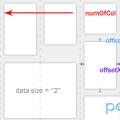 Адаптивная вёрстка, урок третий
Адаптивная вёрстка, урок третий Выбор темы WordPress и ее установка
Выбор темы WordPress и ее установка Как получить лайк в инстаграме?
Как получить лайк в инстаграме?